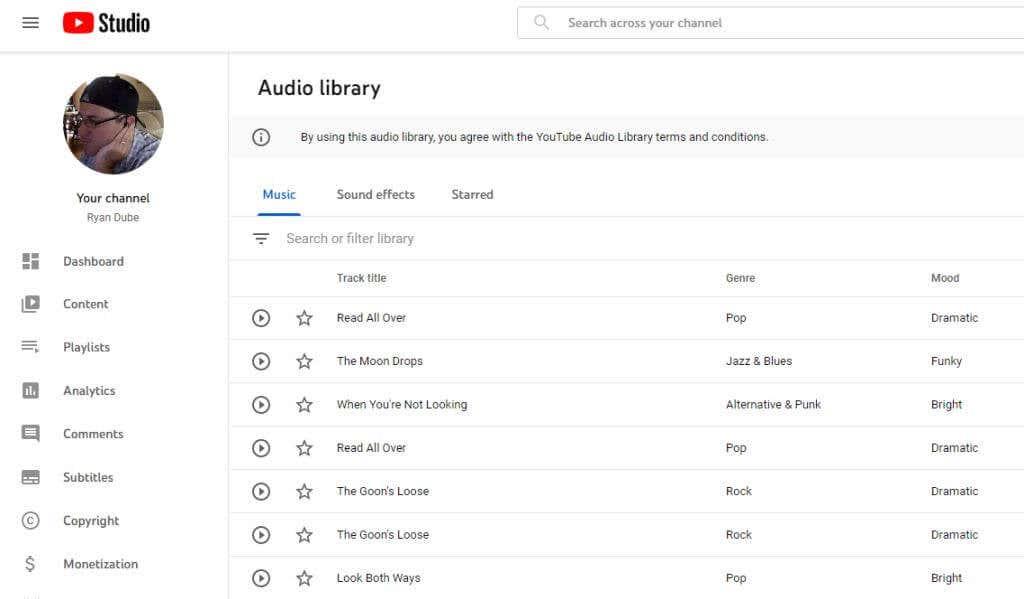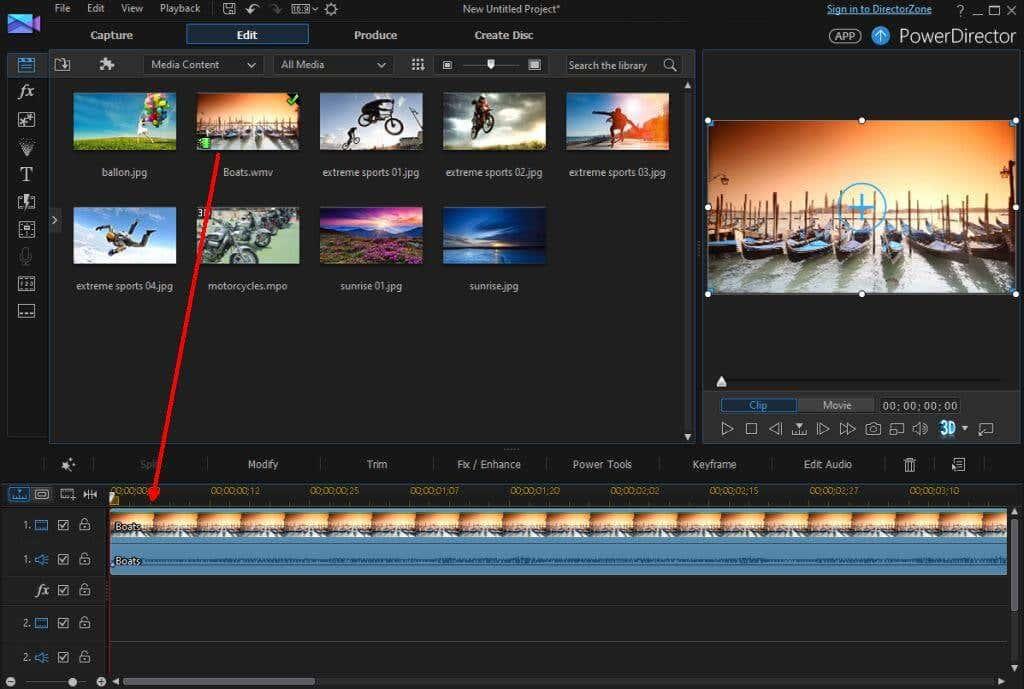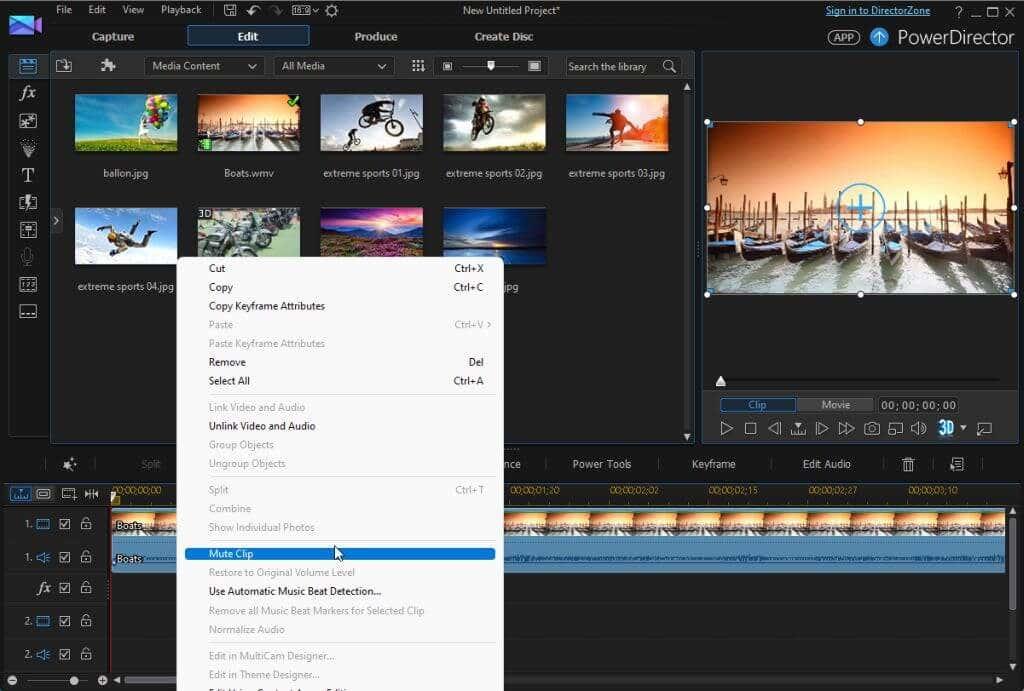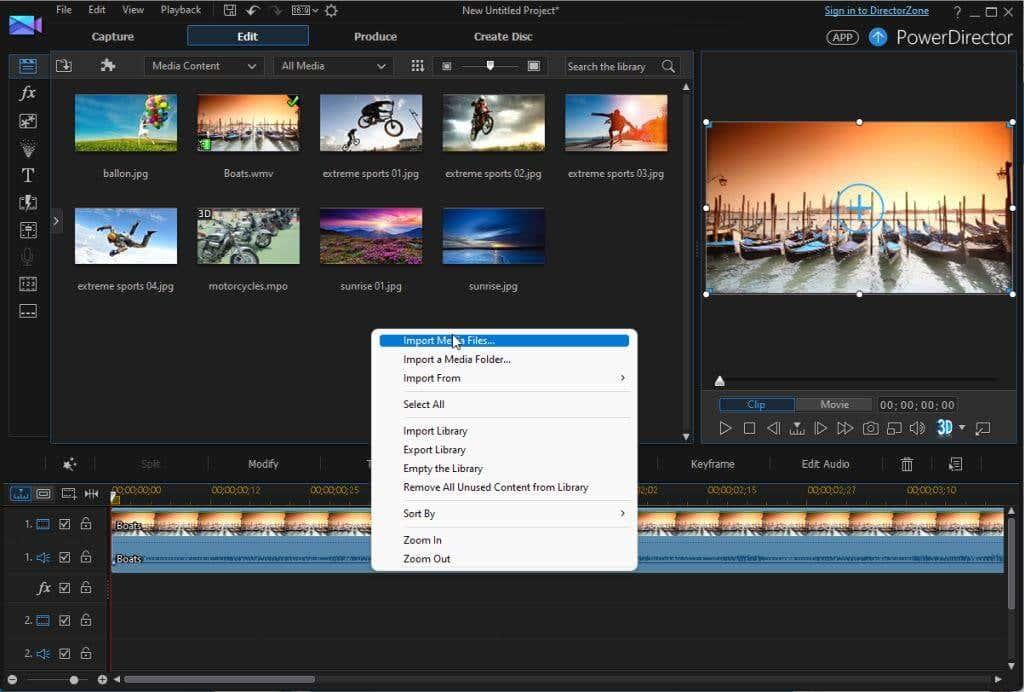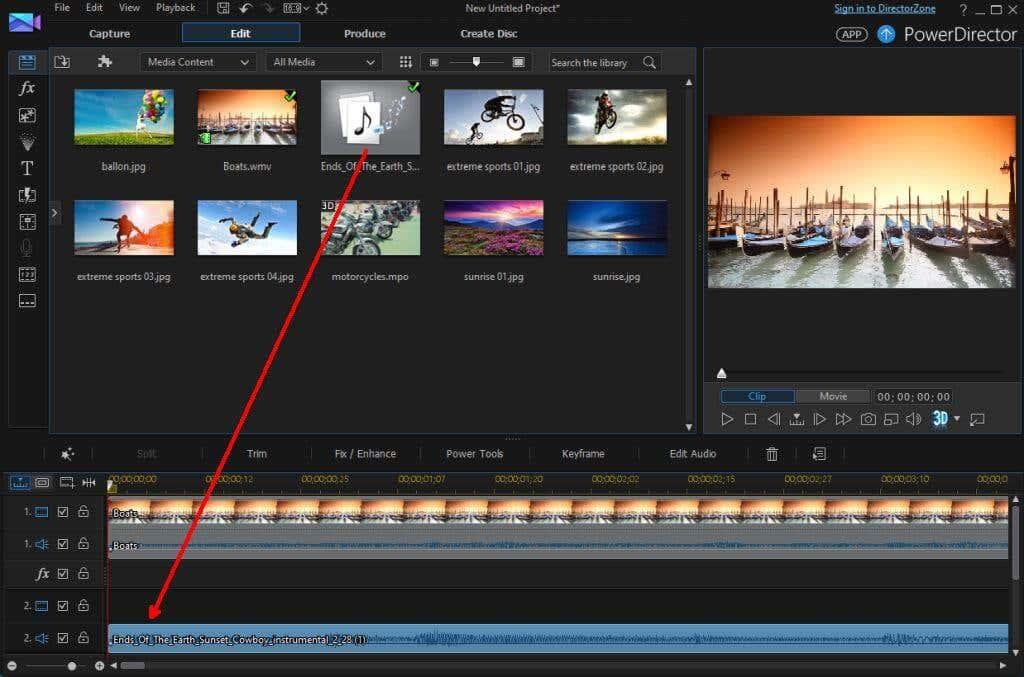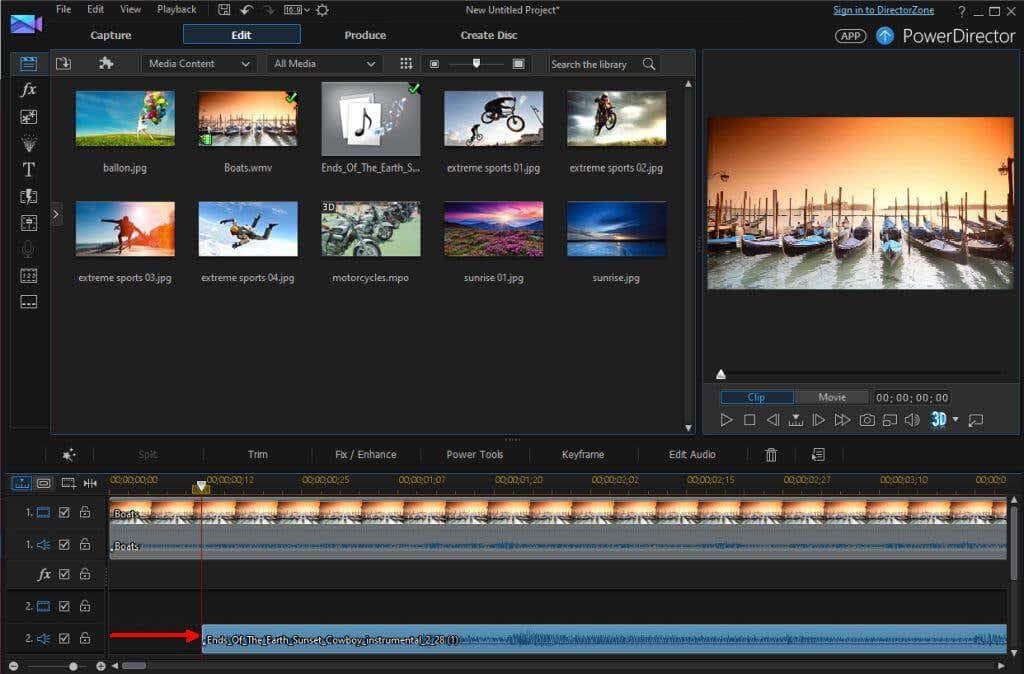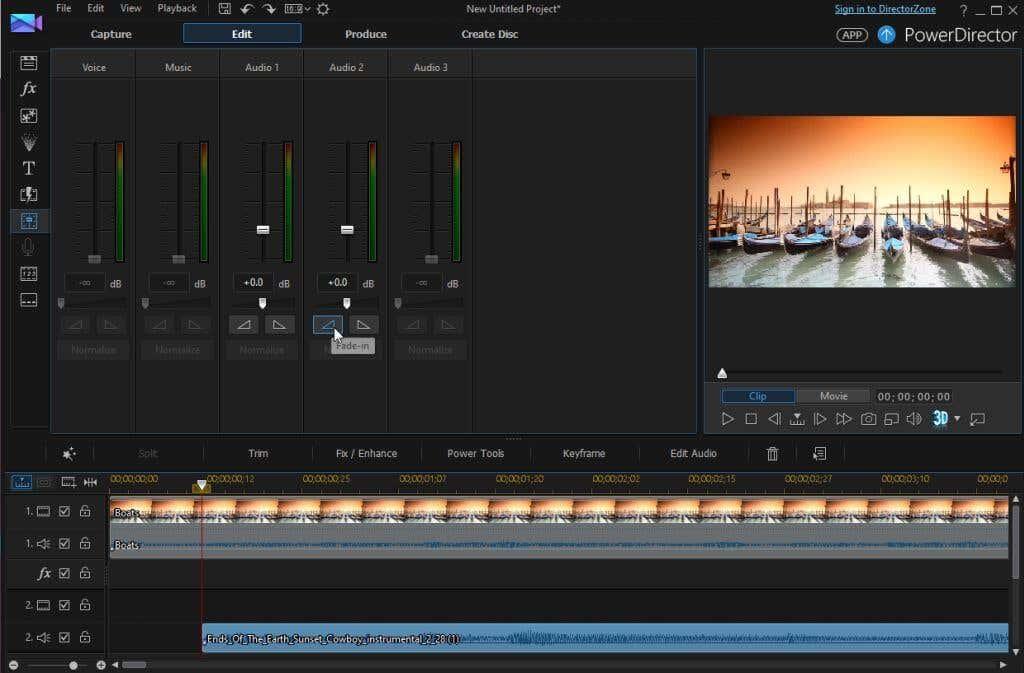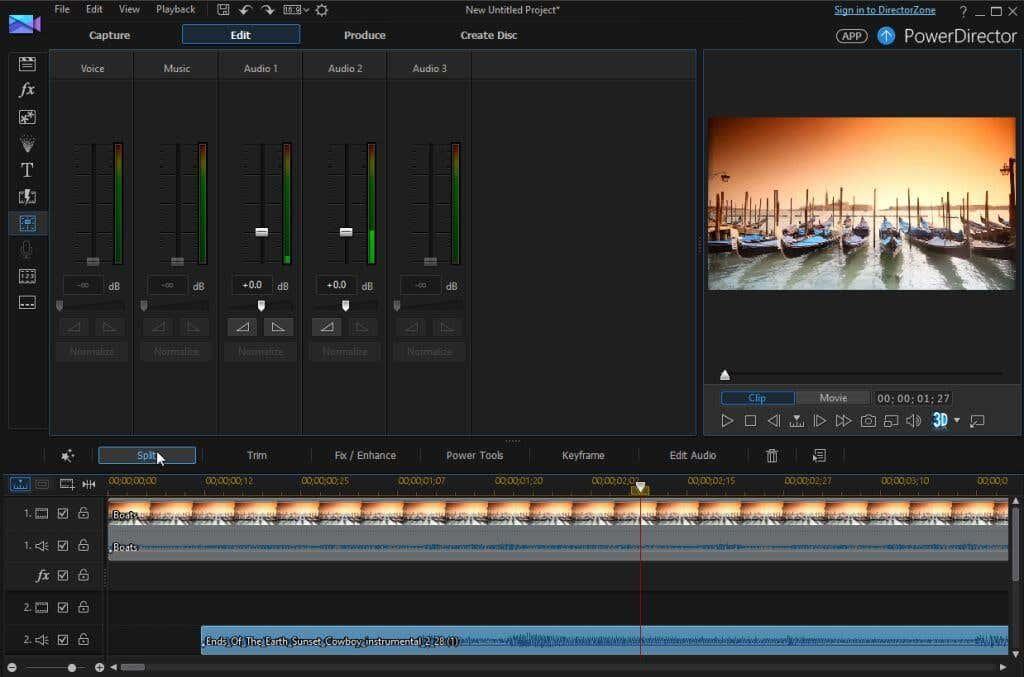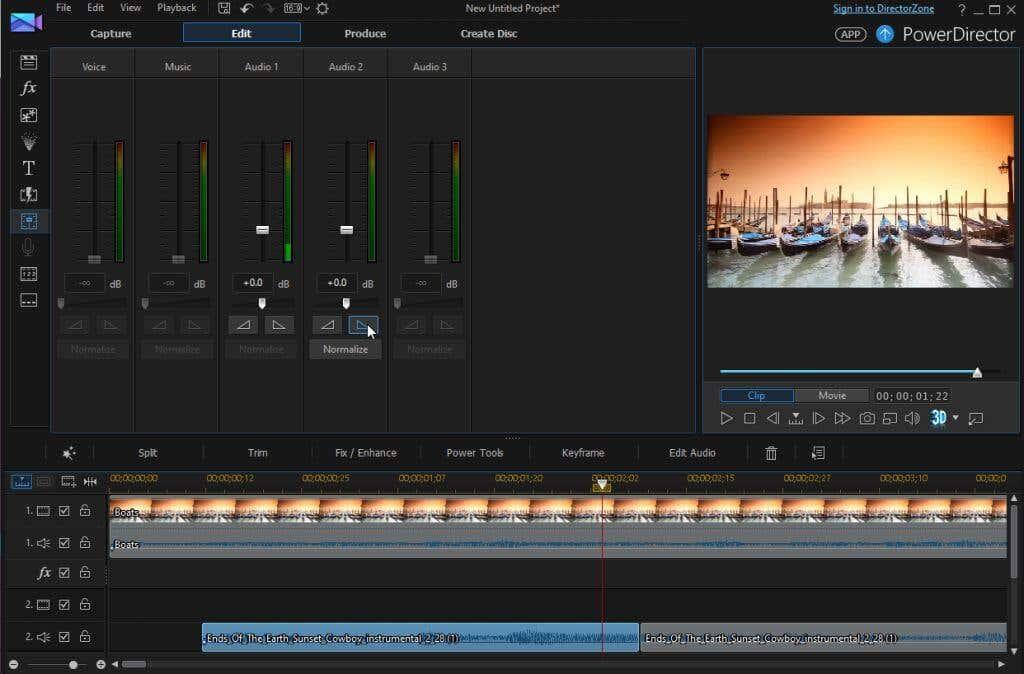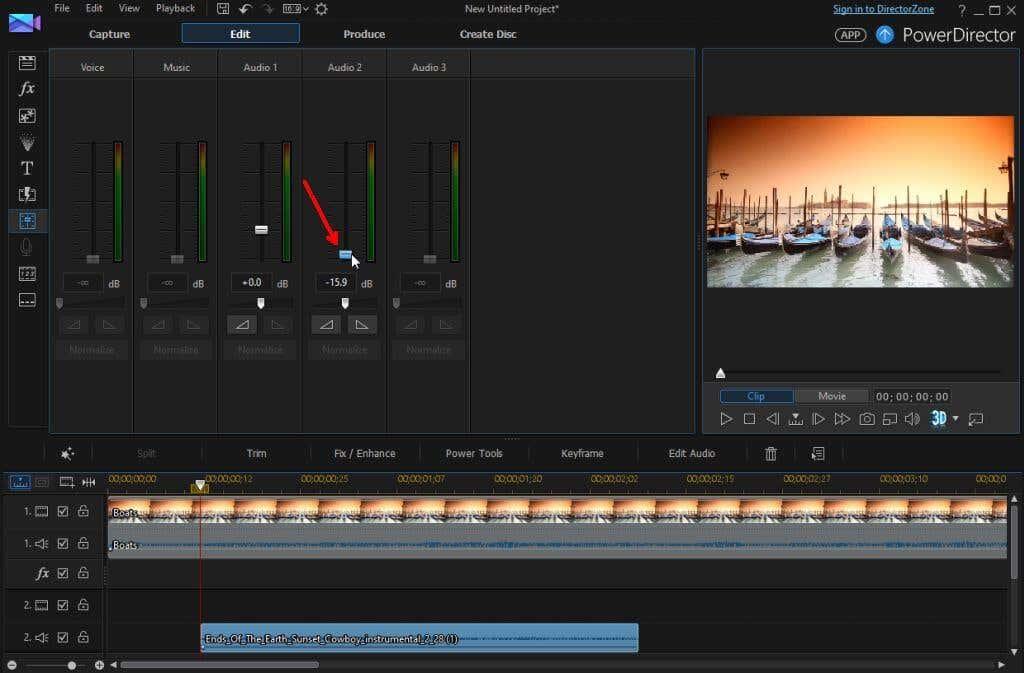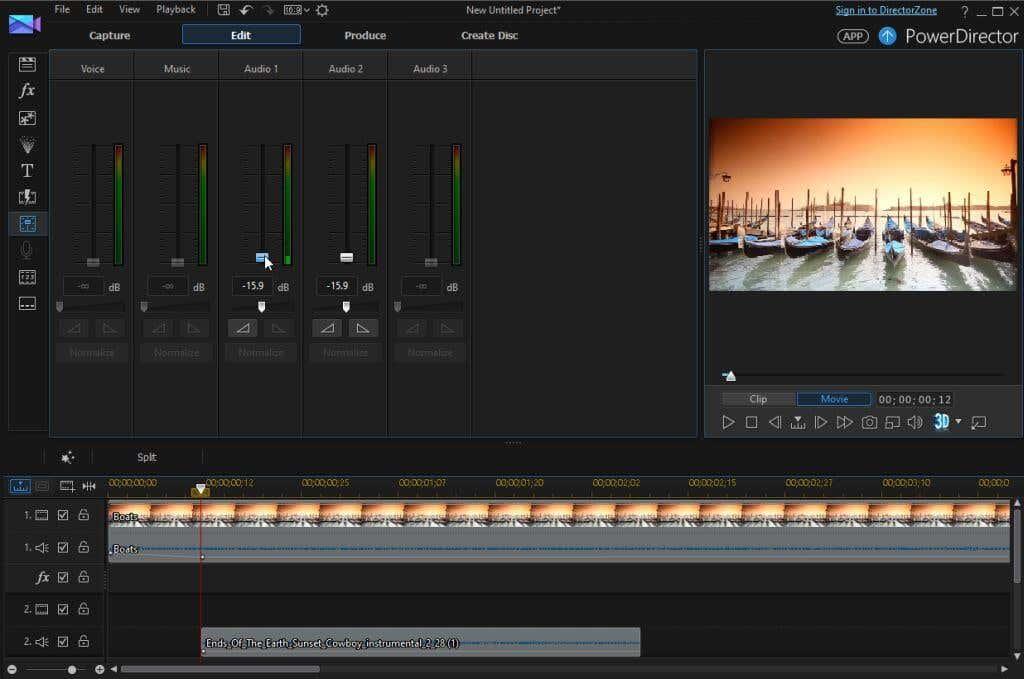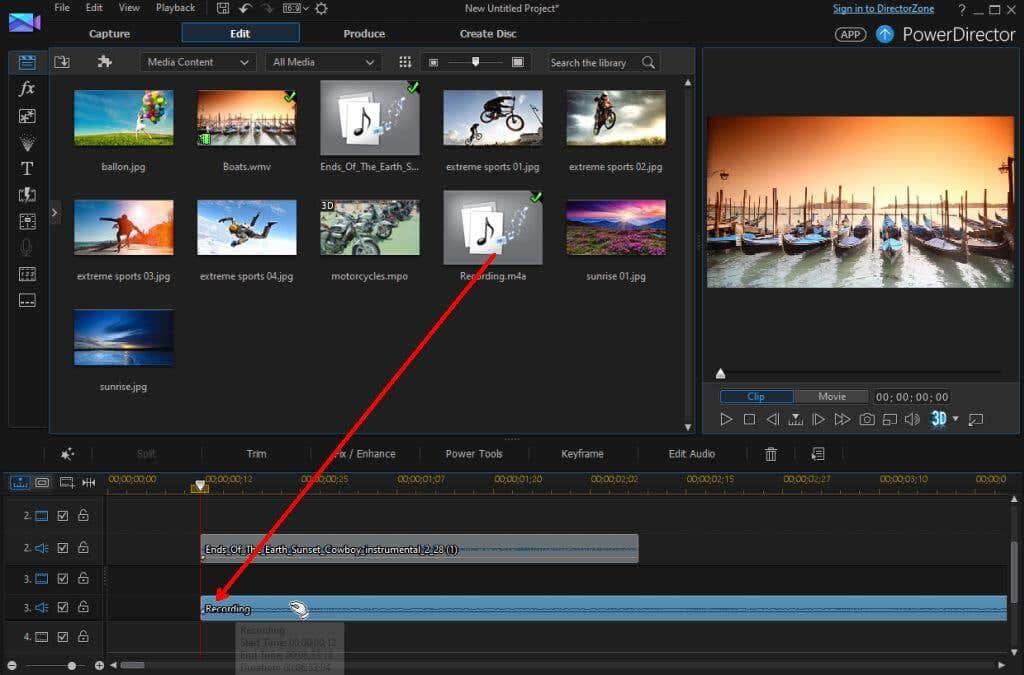Уређивање видео снимака које сте снимили телефоном или видео камером у почетку вам може бити неодољиво. Већина софтвера за уређивање видео записа нуди много опција, контрола и панела, и може се чинити да је крива учења превише стрма. Срећом, ако желите да додате позадинску музику видео клипу , процес је прилично једноставан, без обзира на софтвер за уређивање видео записа који користите.
У овом водичу корак по корак научићете основне принципе додавања позадинске музике видео записима који ће функционисати у било којој апликацији за уређивање видео записа. То је захваљујући чињеници да сви алати за уређивање видеа имају тенденцију да управљају аудио записима и позадинском музиком на сличан начин.

Какву музику у позадини желите?
Пре него што почнете са својим пројектом за уређивање видео записа, одлучите како тачно желите да ваш коначни видео клип звучи. Имате неколико опција које можете изабрати да додате музику свом клипу.
- Пустите музику у позадини преко нечујног видео клипа
- Комбинујте позадинску музику преко позадинских звукова на вашем видео клипу
- Комбинујте позадинску музику са сопственим гласом
Сваки од ових сценарија захтева да обратите посебну пажњу на контролу јачине звука у свакој нумери вашег видео пројекта. Ово укључује звук видео записа и сваку музику аудио записа или звучни ефекат који додате.
Где пронаћи добру музику у позадини
Ако размишљате о томе да једноставно преузмете неке од музичких канала на ИоуТубе- у за коришћење у сопственом пројекту, размислите поново. Већина музике на ИоуТубе видео записима и другим веб локацијама заштићена је ауторским правима и незаконито је поново их користити у сопственим пројектима.
Међутим, можете пронаћи једноставну библиотеку музике без накнаде за своје видео снимке, али морате бити опрезни да уметници дозволе да се та музика користи на видео снимцима који се монетизују (ако планирате да зарадите новац од својих видео снимака).
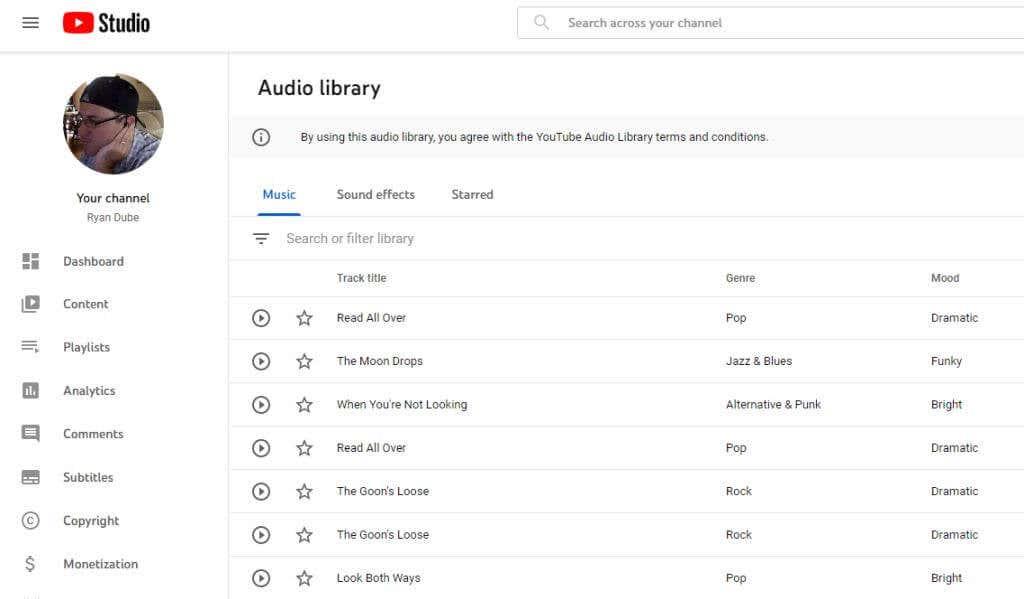
Следе још неки бесплатни сајтови за музику у позадини које такође можете да користите када уређујете видео записе са музиком. Али опет, запамтите да вероватно нећете моћи да уновчите видео снимке у којима сте користили ове музичке нумере. Ако желите да уновчите, ове исте веб странице обично нуде план претплате где можете лиценцирати нумере у њиховој музичкој библиотеци за употребу на професионалним или комерцијалним пројектима.
Наравно, друга опција је да креирате сопствену музику, ако сте довољно музички надарени за то.
Сада када знате где да набавите позадинску музику за свој видео пројекат, хајде да погледамо различите опције које имате за примену те позадинске музике на видео снимак.
Како додати музику у позадини видео клипу
Следећи кораци ће функционисати са скоро свим софтвером за уређивање видео записа који вам пружа више нумера за сваки извор медија који укључите у свој пројекат. Пратите доле наведене кораке за врсту видео клипа који покушавате да направите.
Музика у позадини преко нечујног видео клипа
Очигледно, пре него што почнете да додајете позадинске ефекте као што је музика преко видео снимка у новом пројекту, мораћете да додате видео снимак из библиотеке медија у видео запис.
1. Превуците видео датотеку у видео запис.
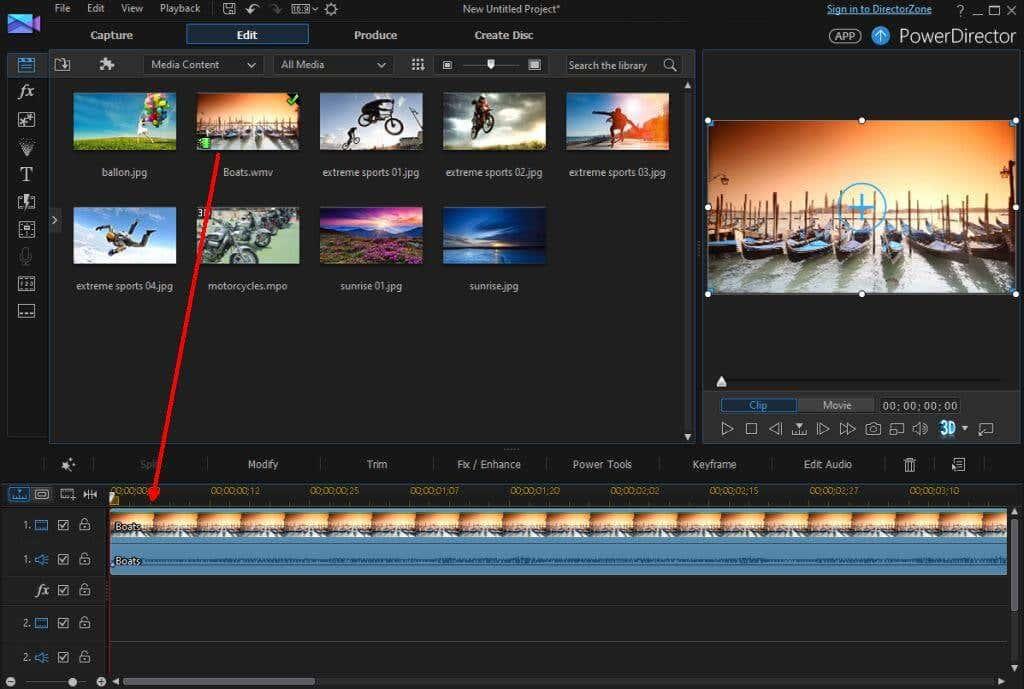
Пре него што будете могли да поставите позадинску музику на врху овог клипа, мораћете да уклоните све ометајуће звукове из самог видеа.
2. Опције за ваш одређени видео уређивач могу да се разликују, али у већини случајева можете да кликнете десним тастером миша на видео снимак у видео запису и изаберете Искључи клип .
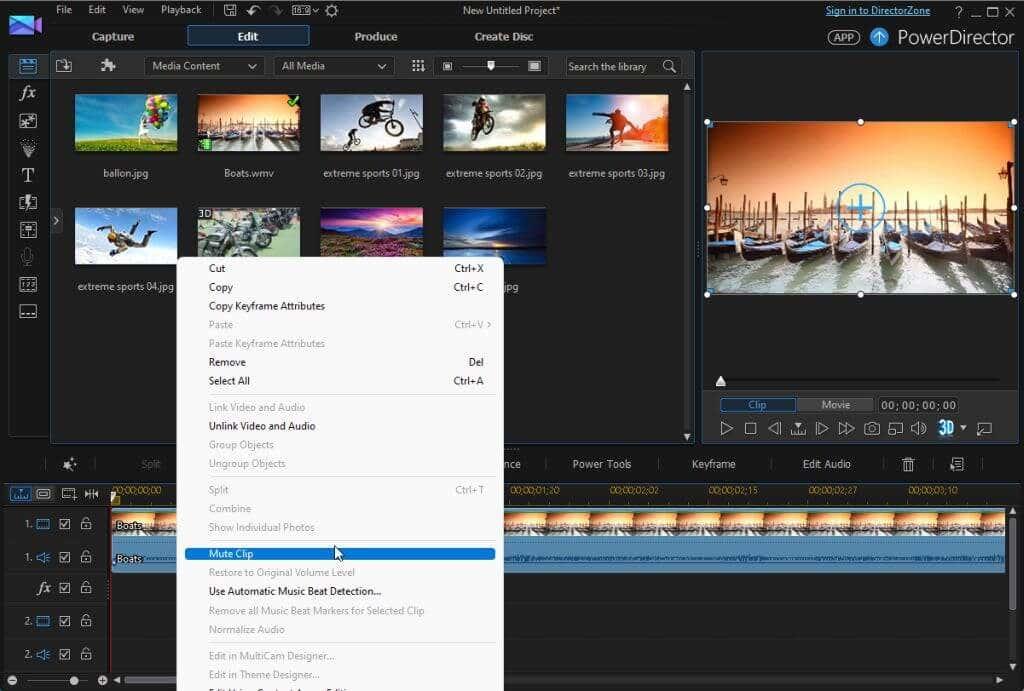
Сада, када је тај видео утишан, време је да додате своју позадину.
3. Увезите музичку датотеку коју желите да уградите у свој клип у своју видеотеку (подручје за постављање свих ваших медијских клипова).
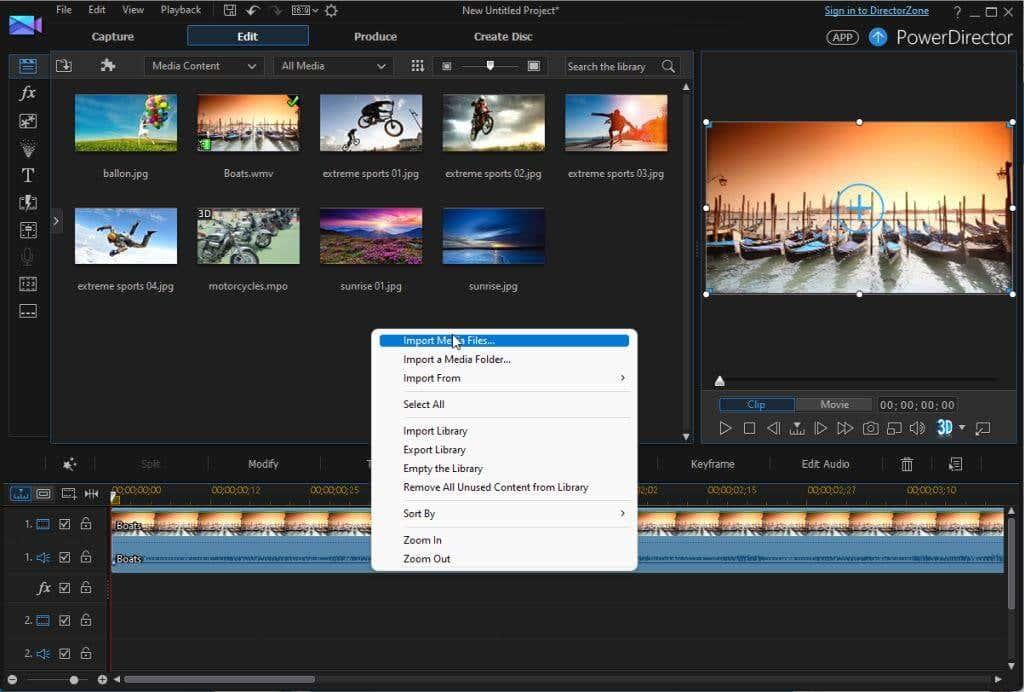
4. Када се аудио снимак учита у библиотеку пројекта, можете кликнути, задржати и превући тај музички снимак у аудио запис вашег пројекта.
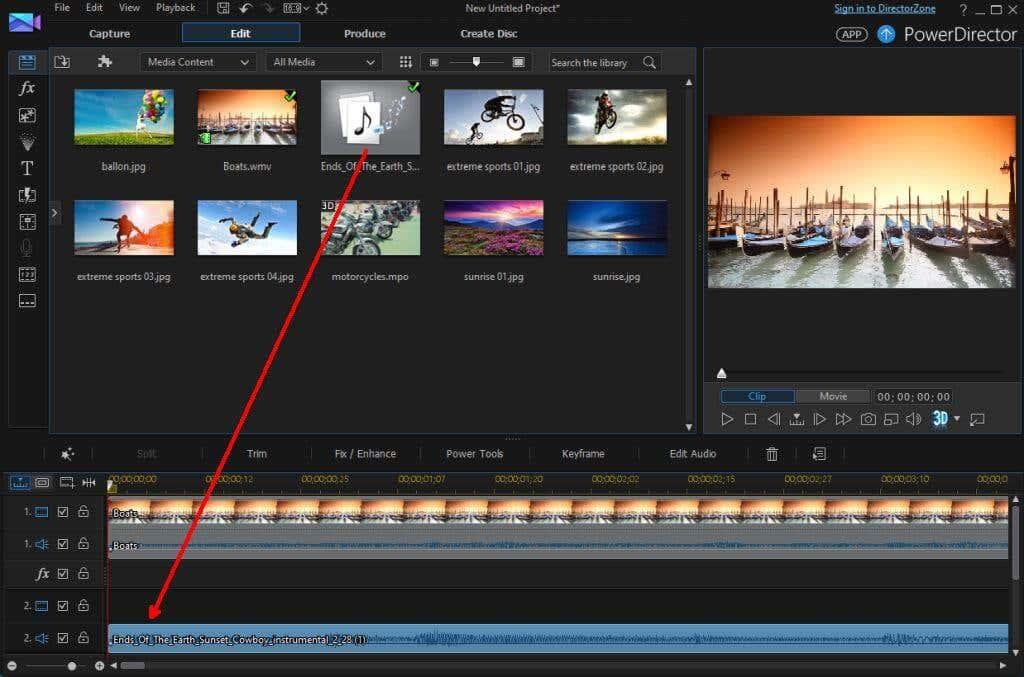
Постоји неколико ствари које треба запамтити када постављате аудио снимак у аудио запис испод видео записа.
- Поставите почетак музичког клипа отприлике тамо где желите да музика почиње у вашем видео клипу (ово можда није сам почетак).
- Ако желите да музика бледи (уместо да почне пуном јачином), можда ћете желети да музички снимак поставите мало пре места где желите да почне музика пуном јачином.
- Не брините о дужини музичког клипа, јер ћете моћи да исечете и смањите јачину звука где год желите да се музика заустави.
Подешавање места где музика почиње, фаде-ин и фаде-оут
У овом тренутку, музика ће почети пуном јачином на почетку вашег видеа. Такође можете прилагодити почетну тачку и јачину музике.
1. Само повуците аудио снимак до тачке испод видео клипа где бисте заправо желели да музика почне.
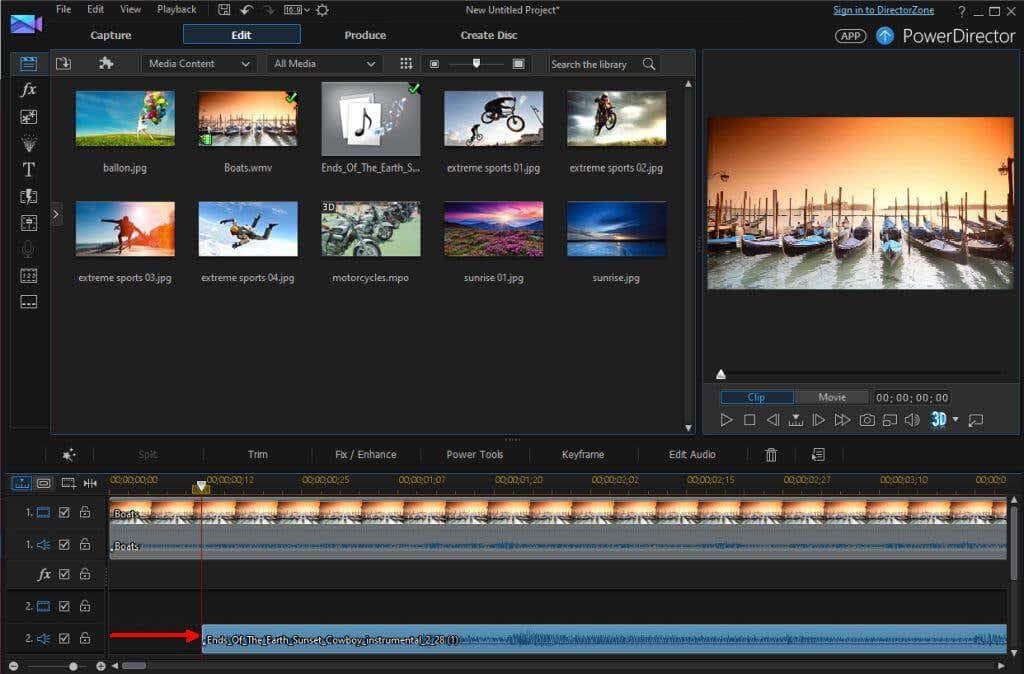
2. Ако желите да избледите у музици, мораћете да пронађете функцију у свом софтверу за уређивање видео записа која вам омогућава да подесите јачину звука аудио записа.
Већина софтвера пружа опције „фаде-ин“ и „фаде-оут“ за аудио записе. За почетак аудио записа, изаберите опцију затамњења.
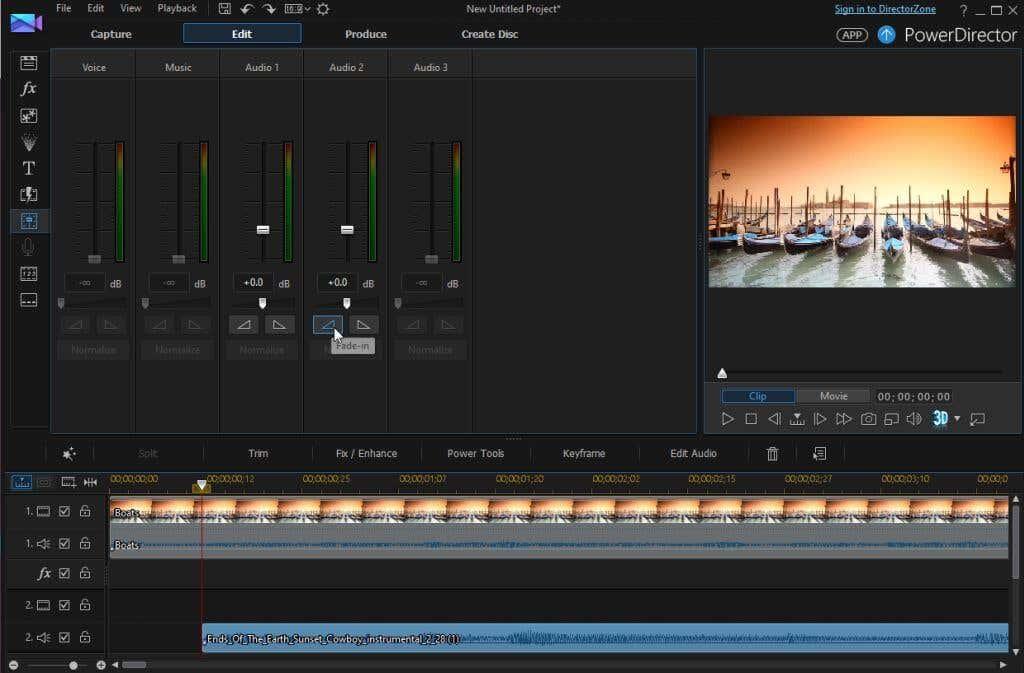
3. Дођите до тачке у видео снимку на којој желите да се музика заврши. Пронађите функцију Сплит у нашем софтверу за уређивање видео записа да бисте поделили аудио запис у том тренутку.
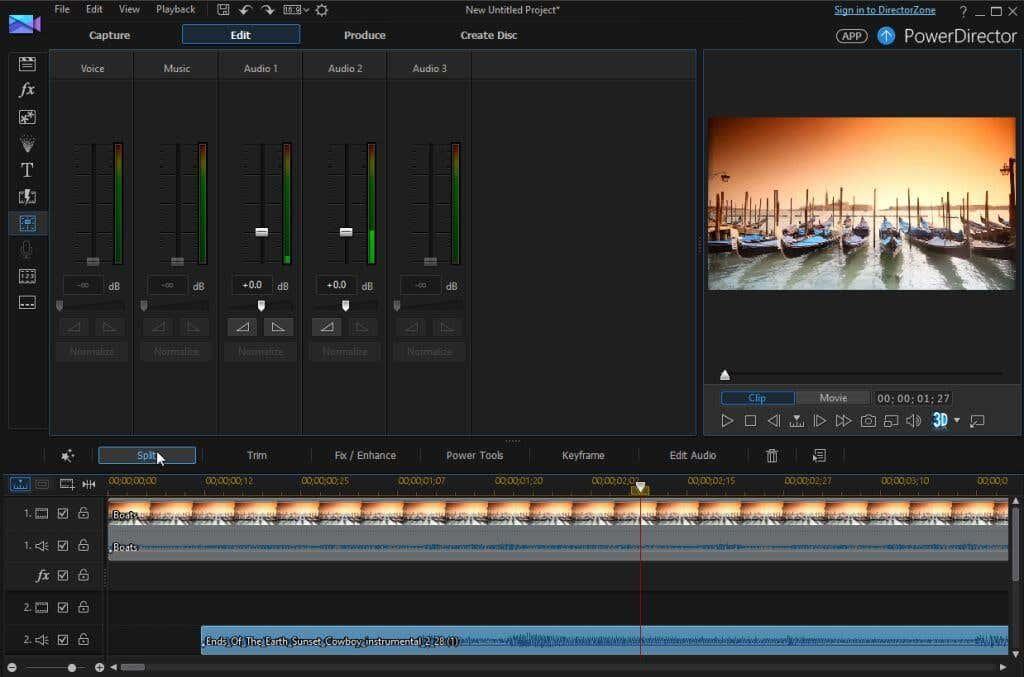
4. Примените функцију Фаде-Оут на крају тог аудио записа где сте применили поделу.
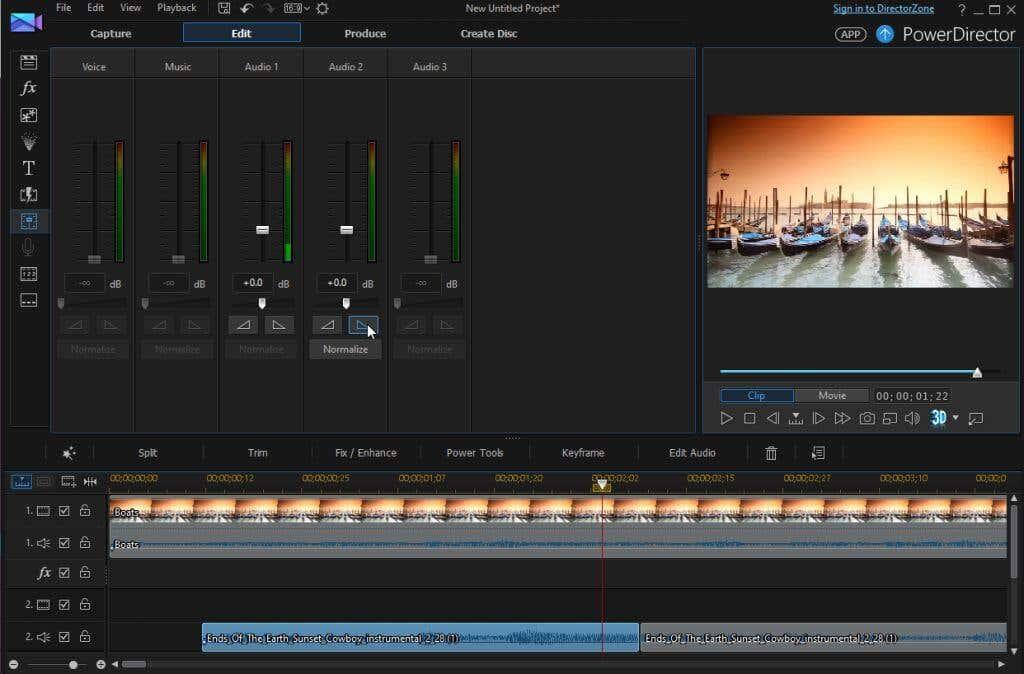
5. Кликните десним тастером миша на крај аудио снимка који више не желите и уклоните га.
Сада сте уметнули нову позадинску музику на врху видео клипа, заједно са постепеном појавом на почетку и нестајањем на крају.
Комбинујте музику у позадини преко позадинских звукова
Ако не желите да искључите оригиналну видео датотеку, већ уместо тога поставите позадинску музику преко звукова у том клипу, то можете учинити тако што ћете смањити јачину звука оригиналне аудио датотеке.
Пратите све кораке у одељку изнад, али прескочите корак да бисте искључили аудио датотеку.
Ово ће применити позадинску музику на ваш видео клип. Међутим, ваши гледаоци ће и даље чути звукове из оригиналног звука, који неће звучати сасвим исправно. Мораћете да одлучите да ли желите да музика или оригинални аудио звуци буду у првом плану.
Пошто примењујете позадинску музику, желећете да задржите високу јачину оригиналне видео датотеке, али да смањите јачину позадинске музике.
Изаберите аудио запис. Користећи контроле јачине звука у вашем софтверу за уређивање видео записа, смањите јачину звука аудио записа на веома мало.
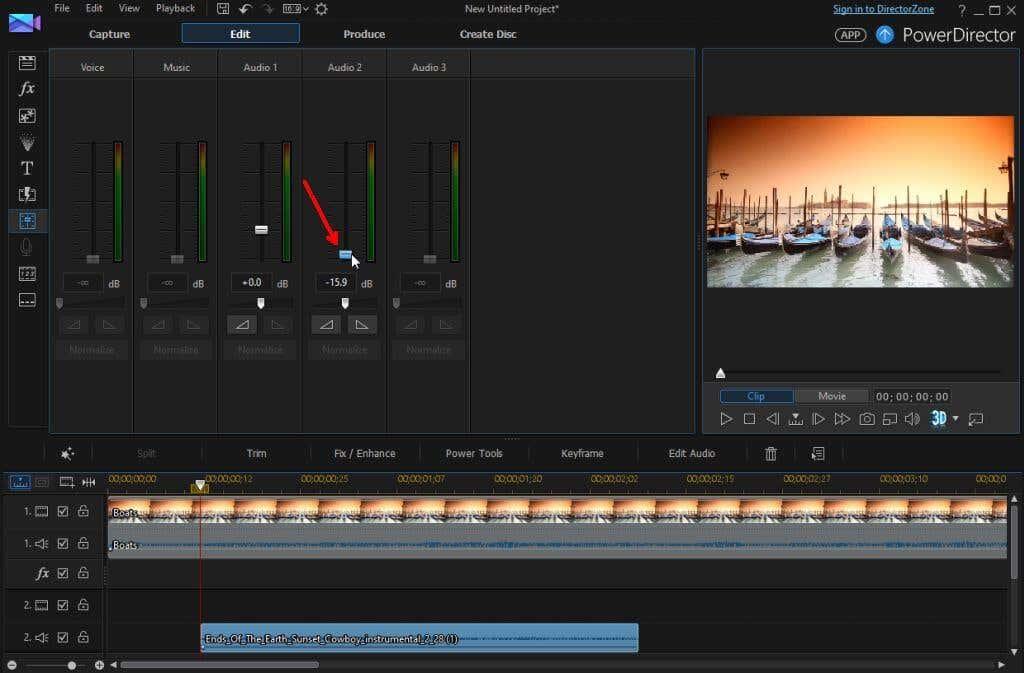
Сада ће оригинални звук у вашем видео запису бити гласнији од позадинске музике коју сте убацили. Ово ствара предиван ефекат где гледаоци могу да чују музику коју сте уметнули наглашавајући радњу у самом видеу, а да не надјачају цео видео.
Комбинујте музику у позадини са сопственим гласом
Шта ако такође желите да укључите звук преко гласа у први план и пошаљете оригинални аудио звук и музику у позадини у позадину?
1. Прво, користите контроле звука нумере да смањите јачину звука и на аудио нумери и на позадинској музичкој нумери на што је ниже могуће. Користите функцију прегледа да тестирате јачину звука и уверите се да је свака нумера на јачини коју желите.
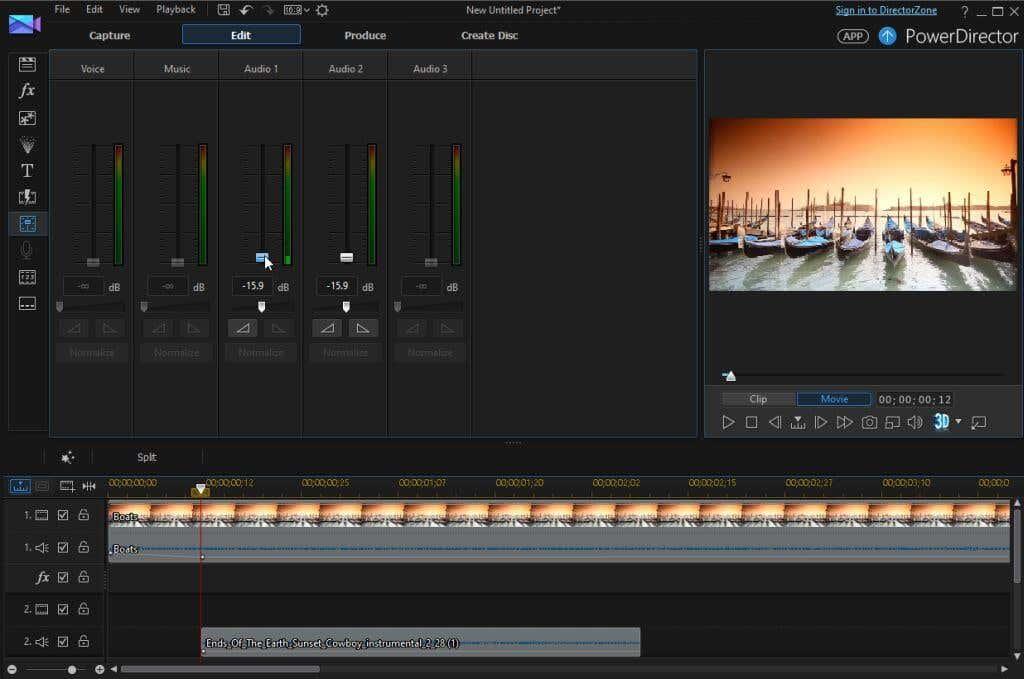
2. Увезите свој снимак гласа у библиотеку за уређивање видео записа. Затим преместите овај снимак на следећу доступну аудио нумеру.
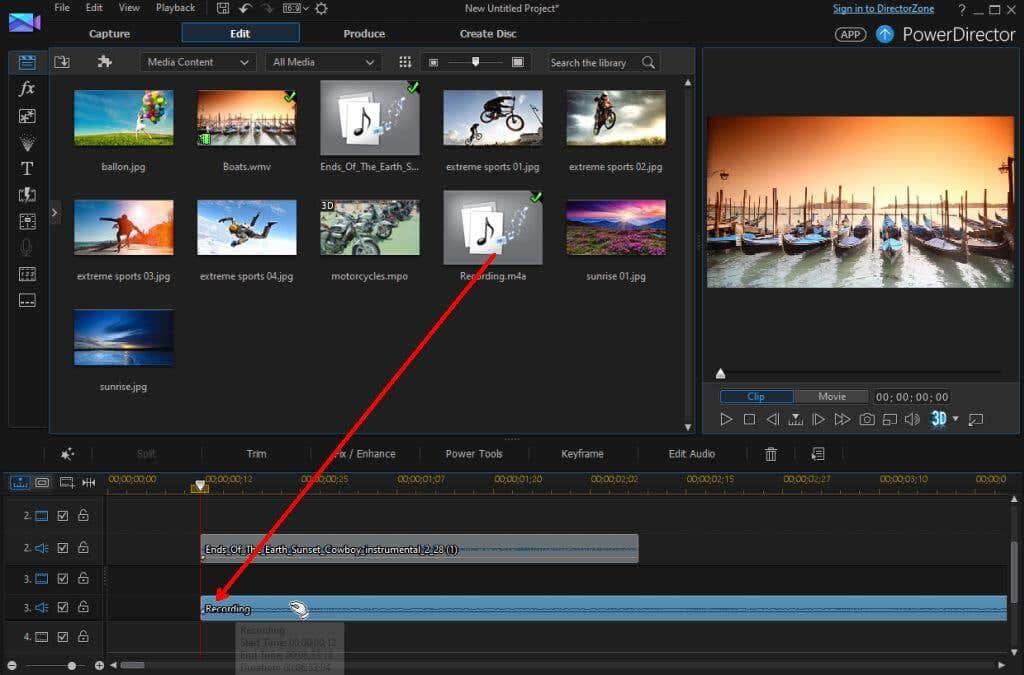
Да би ово функционисало, ваш софтвер за уређивање видео записа ће морати да омогући најмање две аудио траке поред оригиналног видео клипа (већина то чини).
Поставите гласовни снимак тамо где желите да почне у видео клипу, а затим подесите јачину звука помоћу контрола јачине звука нумере по свом укусу.
Сада, са јачином звука аудио записа и позадинске музике постављеним испод снимка гласа, ваш говор ће бити у центру пажње, док остали аудио записи једноставно наглашавају тај глас.
Додавање музике у позадини је једноставно
Све док обраћате велику пажњу на јачину звука и почетну позицију сваке аудио нумере коју додате у свој видео клип, прилично је једноставно додати лепу позадинску музику свом видео клипу.
Поделите своја искуства и све савете које имате из сопствених пројеката за уређивање видео записа и помозите другим читаоцима да побољшају своје видео клипове музиком у позадини.